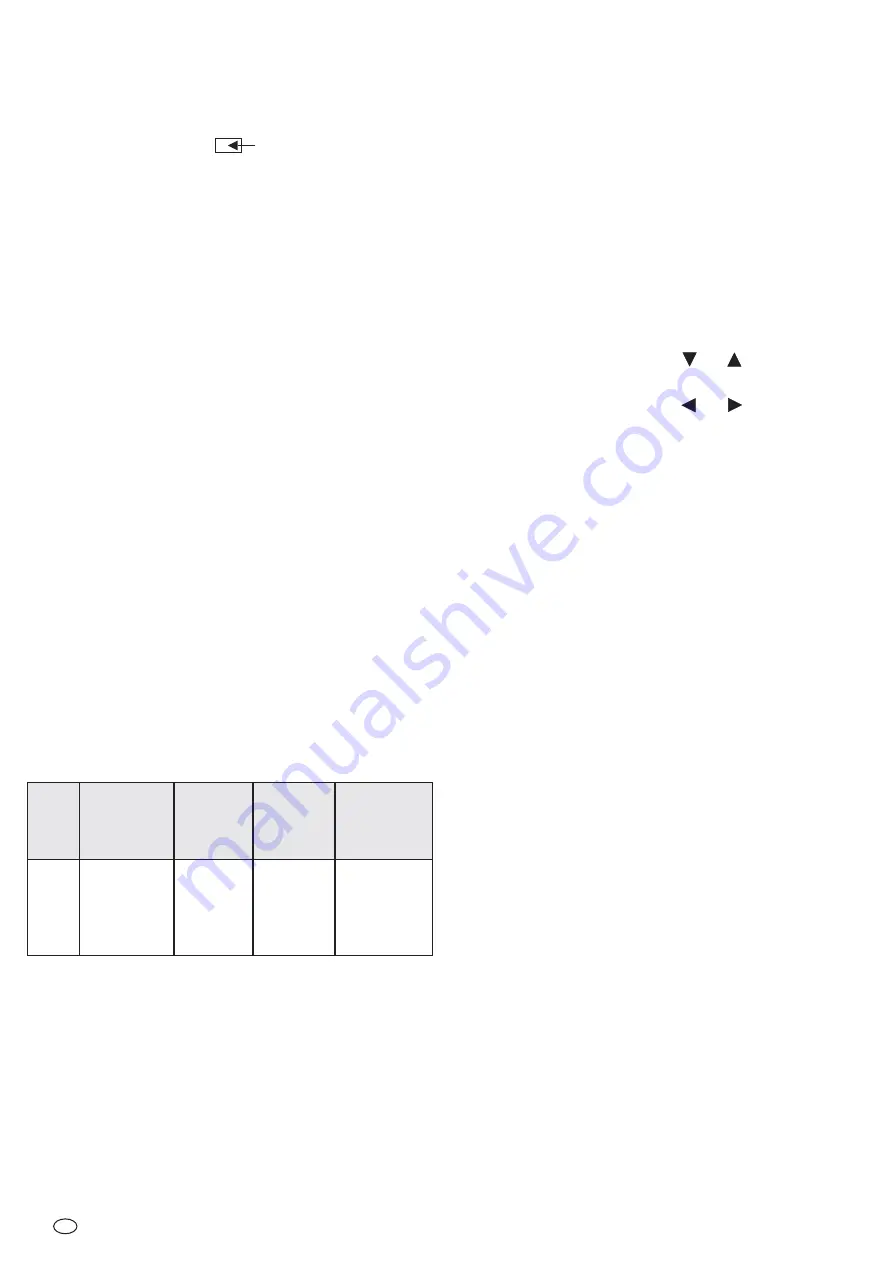
10. Inbetriebnahme
11. Basisfunktionen
!
!
!
!
Nach dem Anschluss der Stromversorgung sind die Geräte in Betrieb.
Schalten Sie Ihren Monitor oder Ihr Fernsehgerät ein.
Wählen Sie den AV-Kanal (bei manchen Fernsehgeräten auch als VCR,
Kanal 0 oder mit dem Symbol
bezeichnet). Ist die Kamera über
einen Videorecorder angeschlossen, wählen Sie dessen AV-Kanal
ebenfalls aus. Sie sehen nun das Kamerabild und hören ggf. auch den Ton.
Die Rundstrahlantennen [3] und [14] sind justierbar, um eine möglichst
gute Übertragungsqualität zu gewährleisten. Drehen Sie diese bitte
vorsichtig so, dass sie senkrecht nach oben stehen.
Bis zu 4 Sender können an dem Empfänger empfangen werden. Ab Werk ist der
Sender im Set auf Kanal 1 eingestellt. Wurde eine Verbindung zwischen Sender
und Empfänger aufgebaut, so leuchten die Verbindungs-LEDs [10 und 21] rot
auf und das Kamerabild erscheint am Monitor. Oben am Bildschirm erscheint
die Nummer des empfangenen Kanals.
Wird keine Verbindung aufgebaut, so leuchten die Verbindungs-LEDs [10 und
21] nicht auf. Auf dem Bildschirm erscheint die Anzeige “NO SIGNAL”. In
diesem Fall suchen Sie durch wiederholtes Drücken der Taste [30] das
Kamerabild auf einem anderen Kanal. Wird dadurch kein Bild gefunden, so
verringern Sie den Abstand zwischen Sender und Empfänger. Erscheint immer
noch kein Bild, so müssen Sender und Empfänger neu gepaart werden (siehe
Kapitel 12.3).
Oben links am Bildschirm erscheint ein Antennensymbol und bis zu vier
senkrechte Balken, die die Empfangsqualität darstellen ( siehe Tabelle).
Drücken Sie die Taste “Zoom” [31], um zwischen dem normalen
Anzeigemodus und dem Zoommodus umzuschalten. Im Zoommodus
erscheint “Zoom” oben auf dem Bildschirm. Der Zoommodus zeigt einen
Ausschnitt aus der Bildmitte. Die Zoom-Bildfläche beträgt ein Viertel der
Gesamtfläche, die Auflösung beträgt entsprechend auch ein Viertel
(QVGA). Dies bedeutet, dass das Zoombild unscharf wirkt, besonders wenn
11.1 Funkverbindung
11.2 Signal-Empfangsstärke
11.3 Zoom Funktion
*
die VGA Bildfrequenz wird erreicht, wenn Sie sich im normalen Ansichts-
Modus befinden
** die QVGA Bildfrequenz wird erreicht, wenn Sie sich im Zoom-Modus
befinden
!
!
Ziehen Sie die Folie aus dem Batteriefach der Fernbedienung, um die
bereits im Werk eingesetzte Batterie zu verbinden. Bei der Bedienung
halten sie die Fernbedienung in Richtung des Infrarot-Empfängers [20]
es an einem großen Bildschirm betrachtet wird. Die Bildfrequenz ist
allerdings höher: Bewegungen im Bild erscheinen flüssiger (siehe Tabelle,
Kapitel 11.2).
Drücken Sie wiederholt die Kanalwahltaste [30], um durch die Kanäle zu
blättern.
Die in Kapitel 12.2 bis 12.5 beschriebenen Einstellungen erfolgen mit Hilfe des
Bildschirmmenüs:
Öffnen Sie das Bildschirmmenü durch Drücken der Menütaste [23 oder
32].
Drücken Sie die Richtungstasten [29]
und
, um einen Menüpunkt
auszuwählen.
Drücken Sie die Richtungstasten [29]
und
, um die Einstellung zu
ändern.
Drücken Sie wieder die Menütaste, um das Bildschirmmenu zu verlassen.
Wenn Sie innerhalb von ca. 20 Sekunden keine Richtungstaste drücken,
erlischt das Bildschirmmenü automatisch.
Wählen Sie im Bildschirmmenü den Punkt “Audio Vol” aus.
Stellen Sie den gewünschten Lautstärkepegel des Kameramikrofons ein
(Wert von 0 bis 20).
Der Sender und der Empfänger müssen miteinander gepaart werden (Pairing),
um eine Funkverbindung aufzubauen. Der im Set enthaltene Sender ist im
Werk mit Kanal 1 der Empfänger bereits gepaart. Möchten Sie diesen Sender
auf einen anderen Kanal paaren oder zusätzliche Sender (bis max 3 zusätzliche
Sender) mit dem Empfänger verbinden, dann gehen Sie wie folgt vor:
Wählen Sie im Bildschirmmenü den Punkt “Pair CAM” aus.
Wählen Sie den gewünschten Kanal aus.
Vergewissern Sie sich, dass der Sender eingeschaltet ist (Power LED [9]
leuchtet grün auf) und sich innerhalb der Funkreichweite befindet.
Drücken Sie die Kanalwahltaste [30] an der Fernbedienung, um den
Verbindungsaufbau zu starten.
Halten Sie nun innerhalb 60 Sekunden die “Pairing”-Taste [11] am
Sender ca. 5 Sekunden lang gedrückt. Die Restzeit läuft am Bildschirm ab.
Bei erfolgreichem Verbindungsaufbau erscheint das entsprechende
Kamerabild auf dem Bildschirm und die Verbindungs-LEDs [10 und 21]
leuchten rot auf.
Diese Funktion kann bei dem Empfang von mehreren Sendern gebraucht
werden.
Wählen Sie im Bildschirmmenu die gewünschten Sender aus.
Stellen Sie die entsprechenden Sender auf “ON”.
Wählen Sie im Bildschirmmenu den Punkt “Scan Time” aus.
Stellen Sie den Umschalttakt zwischen 5, 10 oder 15 Sekunden ein. Ist die
“Scan Time” auf “OFF” eingestellt, so ist nur die manuelle Umschaltung
möglich.
11.4 Manuelle Kanalwahl
12.1 Bildschirmmenü
12.2 Einstellung der Lautstärke
12.3 Verbindungsaufbau
12.4 Automatische Umschaltung
!
!
!
!
!
!
!
!
!
!
!
!
!
!
!
!
!
!
12. Erweiterte Funktionen
6 -
D
Signal
Optimal
Gut
Normal
Schlecht
Kein Signal
Anzahl der
dargestellten
Balken
4
3
2
1
0
QVGA**
Bildfrequenz
(Bilder pro
Sekunde)
15 ~ 30
12 ~ 20
8 ~ 15
0 ~ 4
0
Datenrate in
kB/s
1062 ~ 1280
725 ~ 1062
543 ~ 725
250 ~ 543
0 ~ 250
VGA*
Bildfrequenz
(Bilder pro
Sekunde)
5 ~ 10
3 ~ 5
2 ~ 4
0 ~ 1
0







































